Was sollten Schüler und Studierende beachten, wenn sie Referate mit PowerPoint vorbereiten? Mithilfe der praktischen Hinweise in diesem Blog-Artikel wird jede Präsentation in der Schule oder Uni verständlicher und unterhaltsamer. Auch Lehrer und Dozenten profitieren von den folgenden Tipps für fertige Referate – vom Aufbau über den eigentlichen Vortrag bis hin zum Gestalten der Folien in PowerPoint.
Ich setze hier voraus, dass Du mit dem beliebten Office-Programm schon vertraut bist. Wie vielseitig Du PowerPoint in Schule, Studium und Lehre einsetzen kannst, erfährst Du in meinem Videokurs „PowerPoint für Lehrer“.
Übrigens: Meine 10 Tipps für Schüler*innen gibt’s auch kostenlos als PDF-Dokument. Den Link zum Download kannst Du hier anfordern:

Referate mit PowerPoint: 10 Tipps für Schüler [PDF]
Link zur Datei senden an:
1. Aufbau und Gliederung im Referat
Die wohl meistgestellte Frage: Wie viele Folien braucht man für die PowerPoint-Präsentation?
Dafür gibt es leider keine feste Regel: Mehr Folien bringen Abwechslung in Dein Referat. Zu viele Folien in der Vorlage können Dein Publikum wiederum langweilen oder überfordern. Die klügste Antwort hängt meist von zwei Dingen ab:
- Wie viel Zeit hast Du für Dein Referat zur Verfügung?
- Welche Inhalte möchtest Du in Deinem Vortrag unterbringen?
Meine Empfehlung: Mache Dir vorab eine Skizze mit den wichtigsten inhaltlichen Schwerpunkten zu Deinem Thema, vielleicht als Mindmap in der Whiteboard-App wie in der folgenden Abbildung. Lege dann eine Reihenfolge für Deinen Aufbau fest.

Daraus ergibt sich meist schon eine sinnvolle Gliederung für Dein Referat. Oft hilft dabei diese einfache Faustregel:
Plane pro inhaltlichem Schwerpunkt zunächst eine Folie in PowerPoint ein!
2. Anfang und Ende der Präsentation mitdenken
Besonders wichtig sind der Anfang und das Ende Deiner Präsentation, für die Du jeweils auch mindestens eine Folie einplanen solltest.
- Ein überraschender, spannender oder lustiger Einstieg weckt sofort Interesse. Dafür eignen sich zum Beispiel eine Quiz-Frage, eine witzige Karikatur oder ein kurzer Video-Clip. Die verschiedenen Elemente kannst Du leicht in PowerPoint einfügen.
- Ein runder Schluss bleibt im Gedächtnis. Überlege Dir deshalb auch, wie Dein Vortrag sinnvoll und sympathisch enden kann. Vielleicht schaffst Du es mit Deinem fertigen Referat, die Zuhörenden zum Nachdenken anzuregen oder zum Schmunzeln zu bringen.
3. Frei sprechen statt vorlesen
Der größte Fehler bei vielen Referaten mit PowerPoint: Schüler*innen stehen vor der Klasse und lesen einfach nur ihren vorbereiteten Text vom Blatt vor.
Gleichzeitig steht der Text auch in voller Länge auf der PowerPoint-Folie – meist viel zu klein. So macht das Zuhören beim Referat keinen Spaß!

Referate mit PowerPoint wirken immer lebendiger, wenn Du frei sprichst und nicht nur abliest.
Ja, das muss man üben! Ja, das kann man lernen!
Je besser Du Deinen Aufbau kennst und Dich mit Deinem Thema auskennst, desto leichter wird Dir das fallen.
Wenn Du Dich sicher fühlst, kannst Du bei Deinem Vortrag auch passende Gesten einsetzen und Dich sogar durch den Seminarraum bewegen.
Spiele vielleicht mal mit Deiner Stimme, indem Du je nach Inhalt mal bewusst lauter oder leiser wirst. Auch dadurch wirkt Dein Referat lebendiger!
4. Weniger Text, starke Bilder
Also: Dein freier Vortrag ist immer wichtiger als die PowerPoint-Präsentation. Die Folien sollen Deinen Inhalt unterstützen, nicht umgekehrt.
Manchmal reichen schon wenige großflächige Bilder und Wörter aus, um Dein Referat passend zu bebildern und zusätzlich Orientierung zu bieten.

Unter Einfügen findest Du verschiedene Möglichkeiten, um Text, Formen und Grafiken zu erstellen. Mithilfe der Funktion Onlinebilder kannst Du übrigens Fotos aus dem Internet suchen und direkt auf der aktuellen Folie einfügen.

5. Stichpunkte statt Fließtext
Manchmal kommst Du um mehr Text in der Präsentation nicht herum, zum Beispiel wenn es um das Aufzählen wichtiger Daten und Fakten geht. Verzichte aber bitte auf einen langen Textblock auf der Folie!
Die bessere Lösung für Referate mit PowerPoint: Liste die wichtigsten Fakten in Stichpunkten auf, am besten als Aufzählung. Das ist für alle in der Klasse übersichtlicher, wie Du hier im direkten Vergleich siehst.


Die Schrift sollte immer groß genug sein, so dass alle in der Klasse den Text gut lesen können – von jedem Sitzplatz und jeder Entfernung aus.
PowerPoint-Profis empfehlen eine Schriftgröße von mindestens 20 bis 24 pt!
Passend zu Deinem Vortrag kannst Du die Stichpunkte übrigens auch nacheinander auf der Folie einblenden. Nutze dafür die einfachen Animationen in PowerPoint.
6. Notizen in PowerPoint
Natürlich darfst Du Dir als Vorbereitung und zur Sicherheit die wichtigsten Informationen aufschreiben, damit Du beim Referat in der Schule oder im Studium nichts vergisst. Diese Notizen kannst Du auf einen Zettel schreiben oder ausdrucken.
Alternativ gibt es in PowerPoint eine Funktion dafür: Am unteren Fensterrand findest Du die Schaltfläche Notizen. Klicke darauf, um das Notizfeld aufzuklappen. Hier kannst Du Infos zu den einzelnen Folien eintragen.
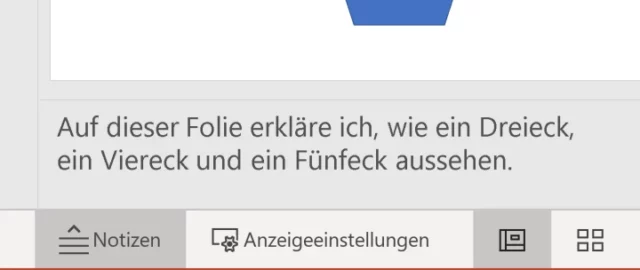
Wenn Du die Präsentation startest, solltest nur Du diese Notizen auf Deinem Bildschirm sehen können. Zu dieser Referentenansicht gehört übrigens immer auch eine Vorschau auf die nächste Folie. Am besten machst Du Dich vor Deinem Referat mit der Ansicht vertraut.
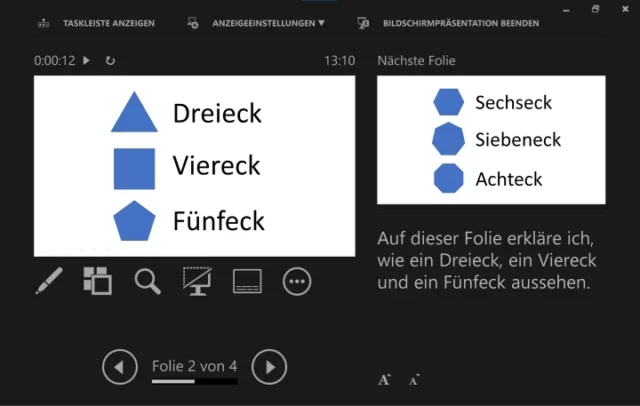
In diesem kurzen Video zeige ich Dir die Funktion Notizen in PowerPoint in Aktion:
7. Alle Ablenkungen vermeiden!
Grelle Farben, witzige Sticker, wilde Animationen: PowerPoint verführt viele Anfänger dazu, es beim Gestalten der Präsentation zu übertreiben! Dir ist sicher klar, dass solche Folien in guten Referaten nichts zu suchen haben:

Verzichte am besten auf alles, was vom eigentlichen Inhalt ablenkt oder Deine Präsentation schlechter lesbar macht.
Auch für Referate in PowerPoint gilt: Weniger ist oft mehr!
8. Gimmicks zur Auflockerung einbauen
Es gibt andere Möglichkeiten, Abwechslung in eine Präsentation zu bringen. Das ist vor allem bei einem längeren Vortrag sinnvoll: Wenn jemand lange am Stück spricht, fällt es dem Publikum irgendwann schwer zuzuhören.
Wie kannst Du also Referate auflockern und zwischendurch immer wieder für Aufmerksamkeit sorgen?
- Suche nach inhaltlich passenden Audio- oder Videoclips, die Du in PowerPoint einfügen kannst. Sie sollten aber nur kurz sein, am besten nicht länger als eine Minute.
- Denke nicht nur digital! Gibt es Gegenstände, Modelle, Plakate oder sonstige Requisiten, die Du für Dein Referat mitbringen kannst? Ein passender Hingucker im Seminarraum oder Klassenzimmer bleibt noch besser im Gedächtnis als ein Bild aus dem Internet.
- Stelle zwischendurch Fragen zum Thema oder mache eine kurze Abstimmung per Handzeichen. Das aktiviert Dein Publikum wieder.
9. Technik-Check vor dem Referat
Du hast mit PowerPoint eine abwechslungsreiche Präsentation erstellt. Jetzt wäre es sehr ärgerlich und peinlich, wenn bei Deinem fertigen Referat die Technik streikt.
Weil das leider immer passieren kann, solltest Du Dich auch darauf gut vorbereiten und mögliche Fehlerquellen vorher ausschließen:
- Sprich rechtzeitig vorher mit Deinem Lehrer oder Dozenten darüber: Welche Technik steht für Dein fertiges Referat zur Verfügung? Lässt sich Dein eigenes Gerät mit dem Beamer oder Smartboard verbinden? Brauchst Du dafür irgendwelche Adapter? Kannst Du Deine Präsentation vorab im Klassenzimmer oder Seminarraum mal durchspielen?
- Probiere die komplette Präsentation vorher unter den Bedingungen vor Ort aus: Kannst Du Deine PowerPoint-Dateien auf den fremden Geräten problemlos öffnen? Sieht die Präsentation so aus wie auf Deinem PC? Wie steuerst Du das Weiterblättern der Folien? Lassen sich Audio- und Video-Clips mit Ton abspielen?
- Für den Fall, dass etwas nicht funktioniert, solltest Du immer einen Plan B in der Hinterhand haben. Wie reagierst Du, wenn sich ein Element plötzlich nicht öffnen lässt? Kannst Du die Datei im Notfall auch von Deinem Smartphone aus abspielen oder per Web-App PowerPoint Online öffnen?
10. Üben! Üben! Üben!
Üben lohnt sich! Wenn Du Referate mit PowerPoint vorab mehrfach durchspielst, wird Dein freier Vortrag immer sicherer. Es wird Dir mit jedem Mal leichter fallen, frei zu sprechen und ganz nebenbei die Präsentation zu steuern.
Wenn Du zwischendurch mal hakst oder den Faden verlierst, dann ist das überhaupt nicht schlimm. Dank Deiner guten Vorbereitung kennst Du Deinen Inhalt am besten. Nimm Dir kurz die Zeit, um zurück in den Ablauf finden. Eine gute Lehrkraft wird Dich als Schüler notfalls unterstützen, bis Du wieder bereit bist.
Natürlich wirst Du vor dem Referat nervös sein und Lampenfieber haben. Das ist ganz normal und geht mir heute noch vor fast jeder Präsentation so.
Gleichzeitig wirst Du Dich hinterher super fühlen und stolz auf Dich sein, wenn alles wie geplant funktioniert hat. Genieße also den Moment und hab‘ viel Spaß bei Deinem Vortrag! 😊




Es war sehr hilfreich und dadurch konnte ich mein Referat perfekt formulieren
Es hat mir sehr geholfen und ich habe viel gelernt.
JA ICH AUCH